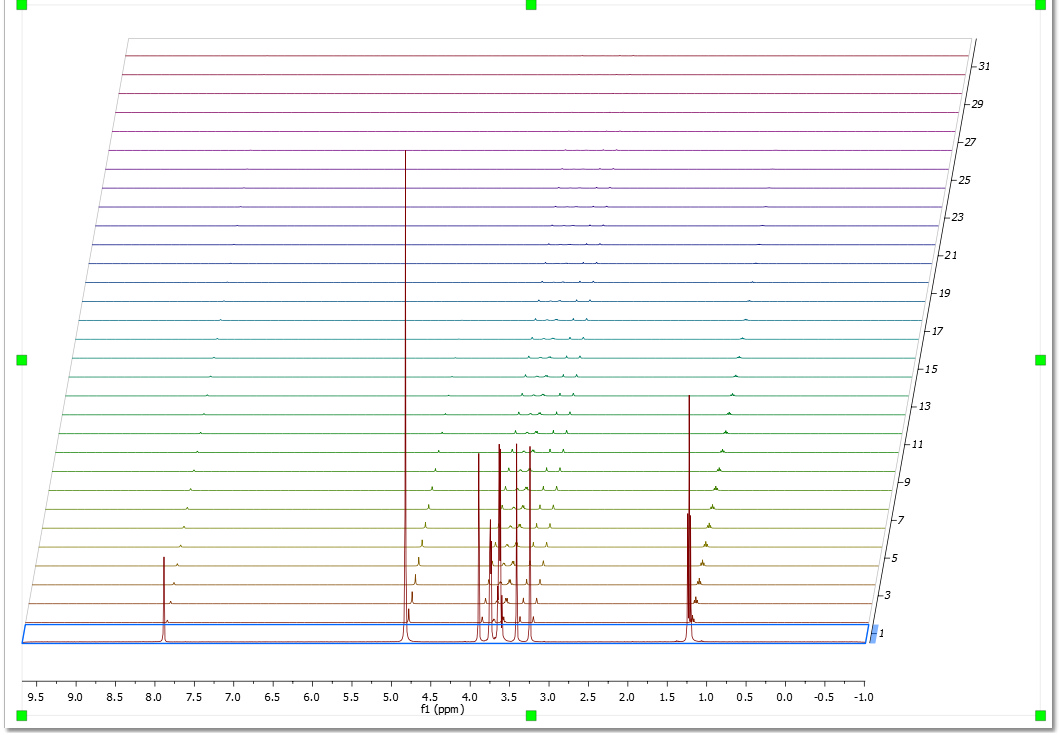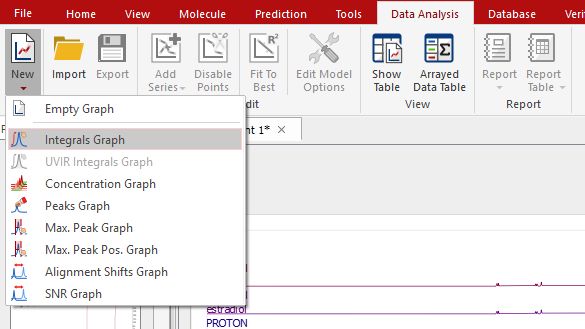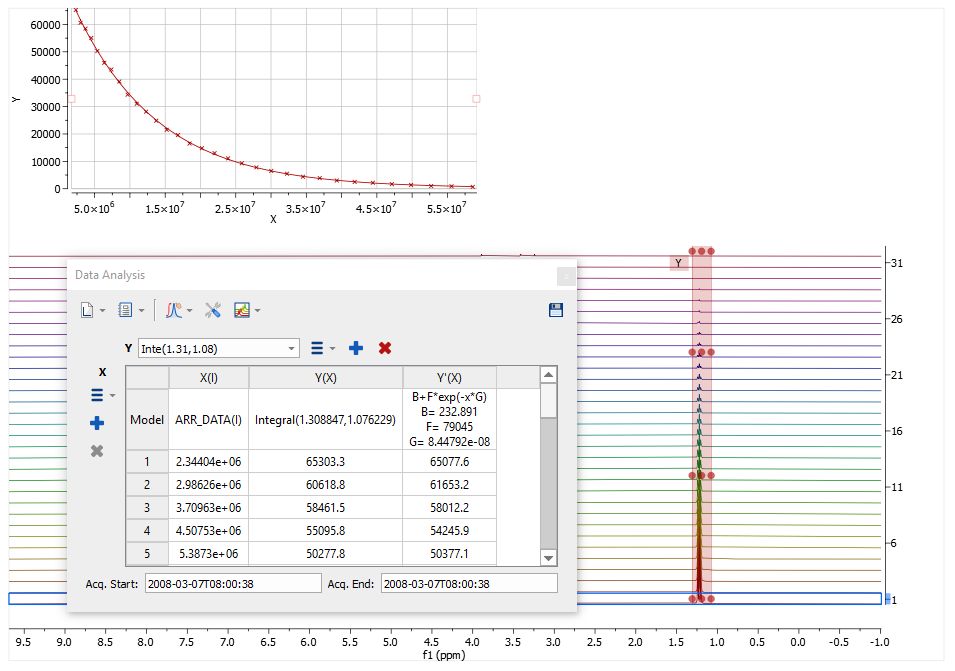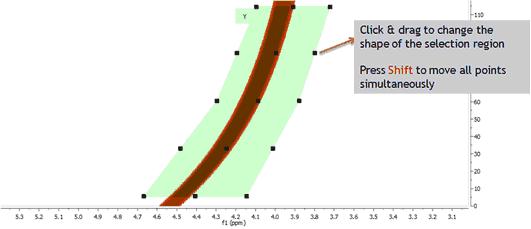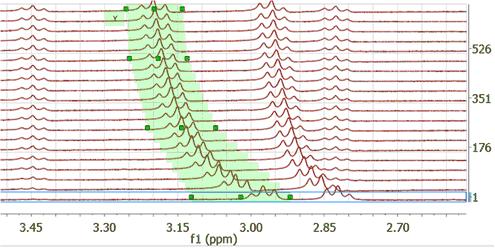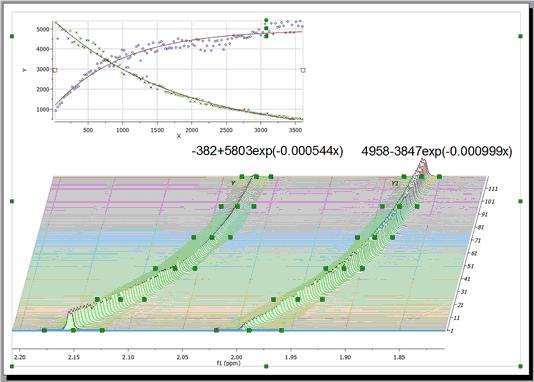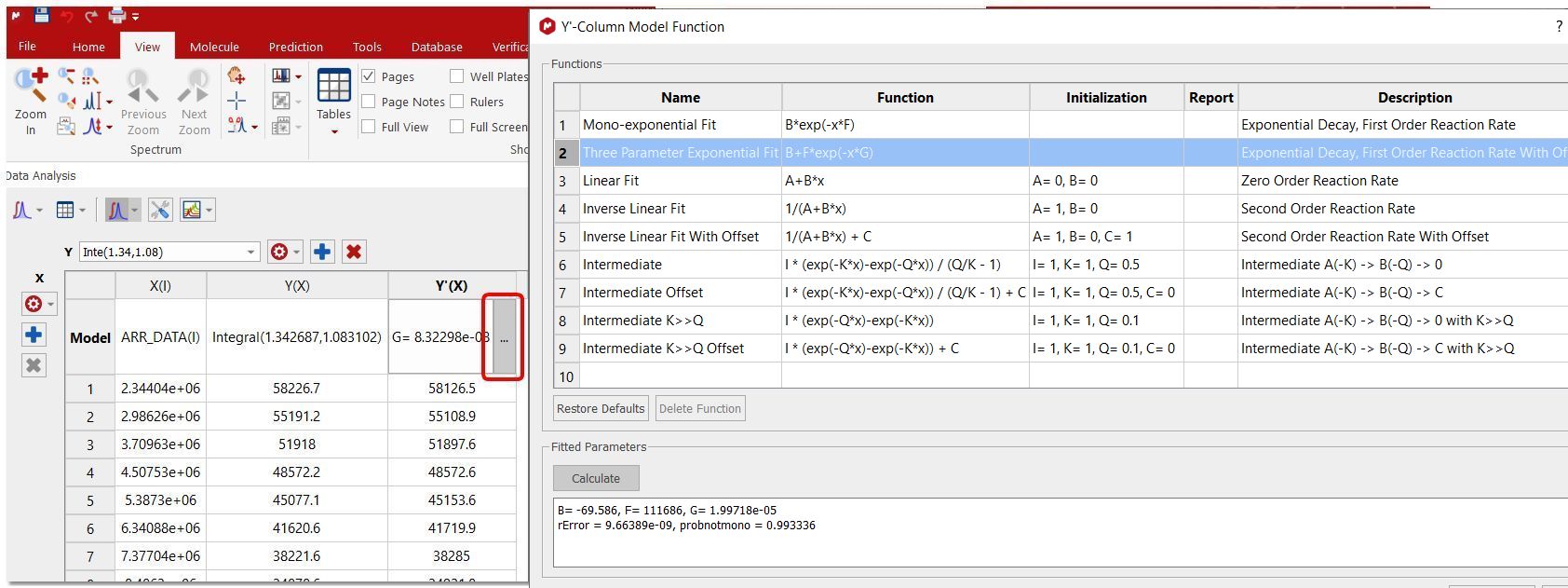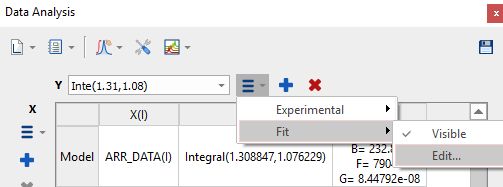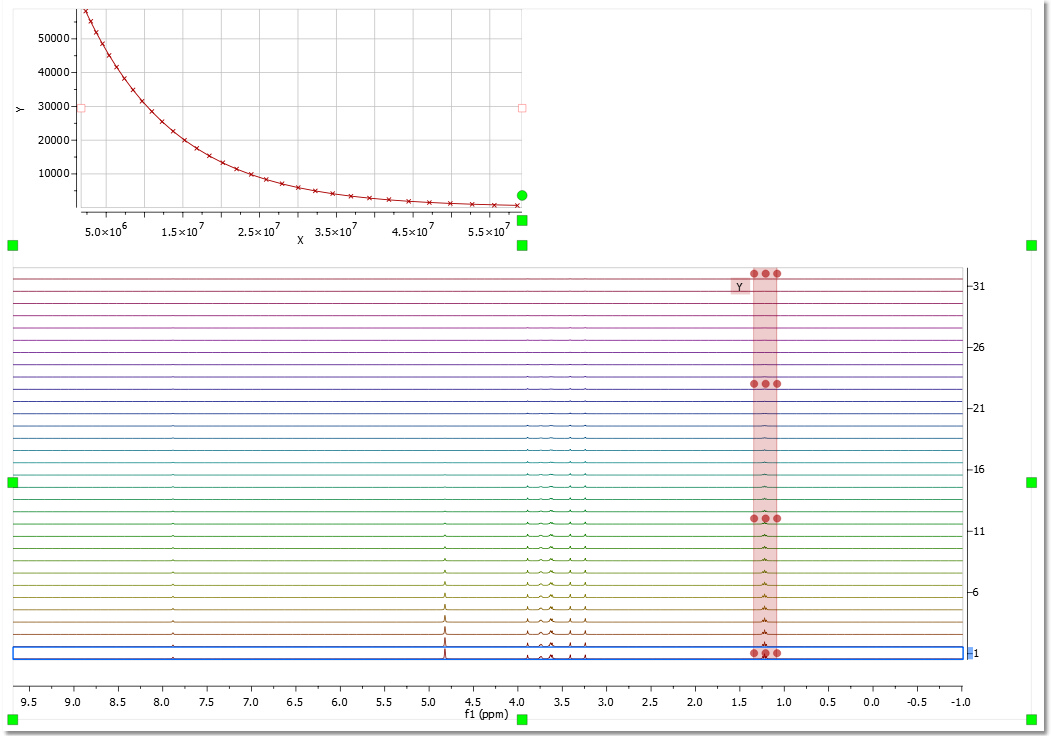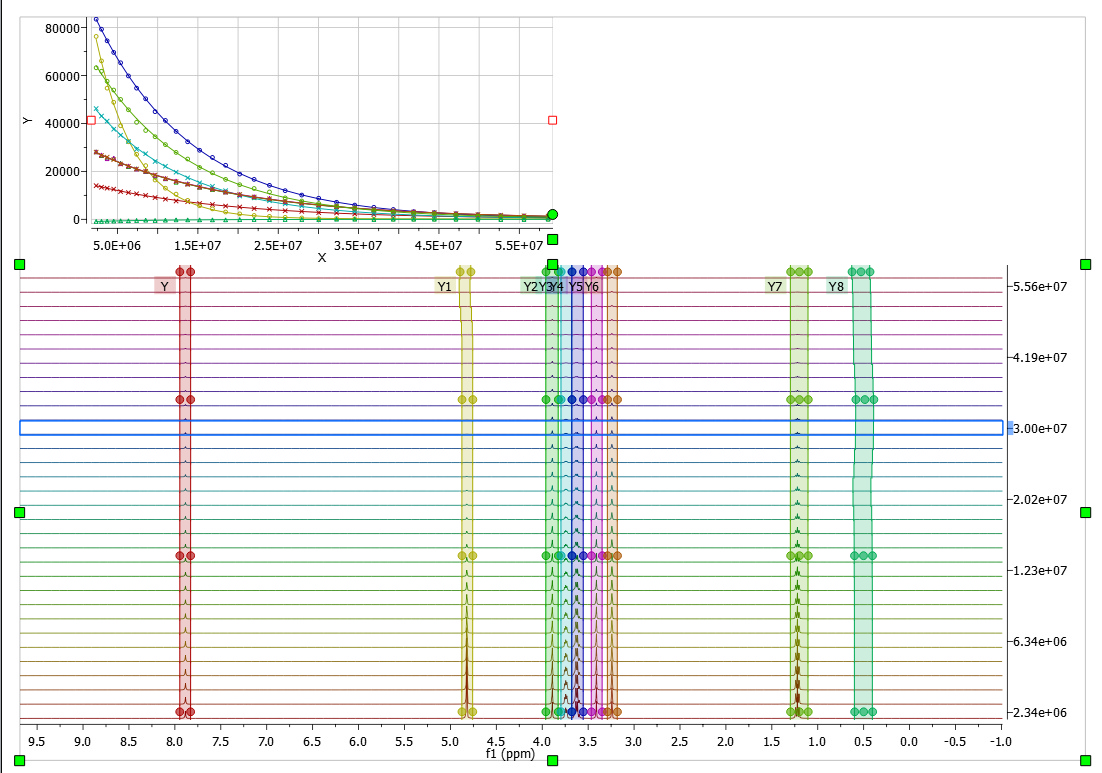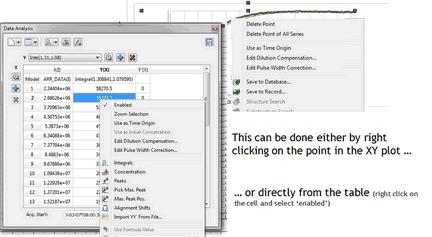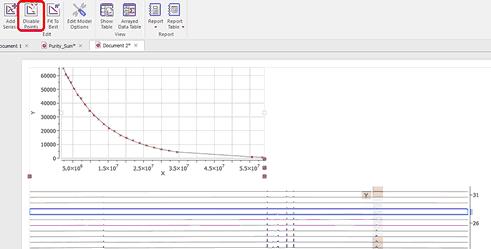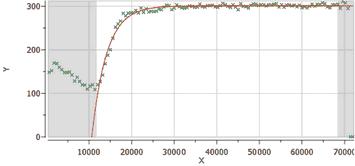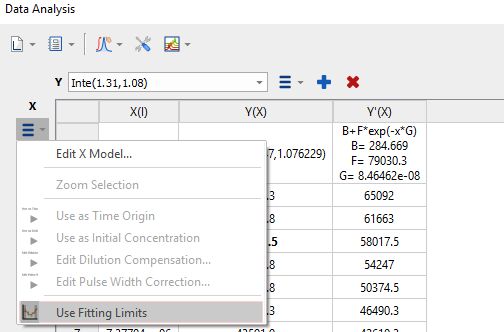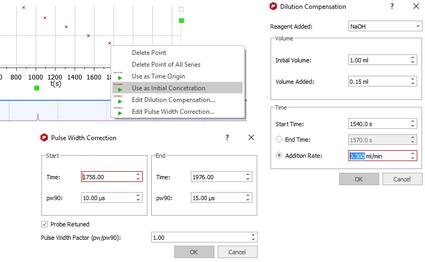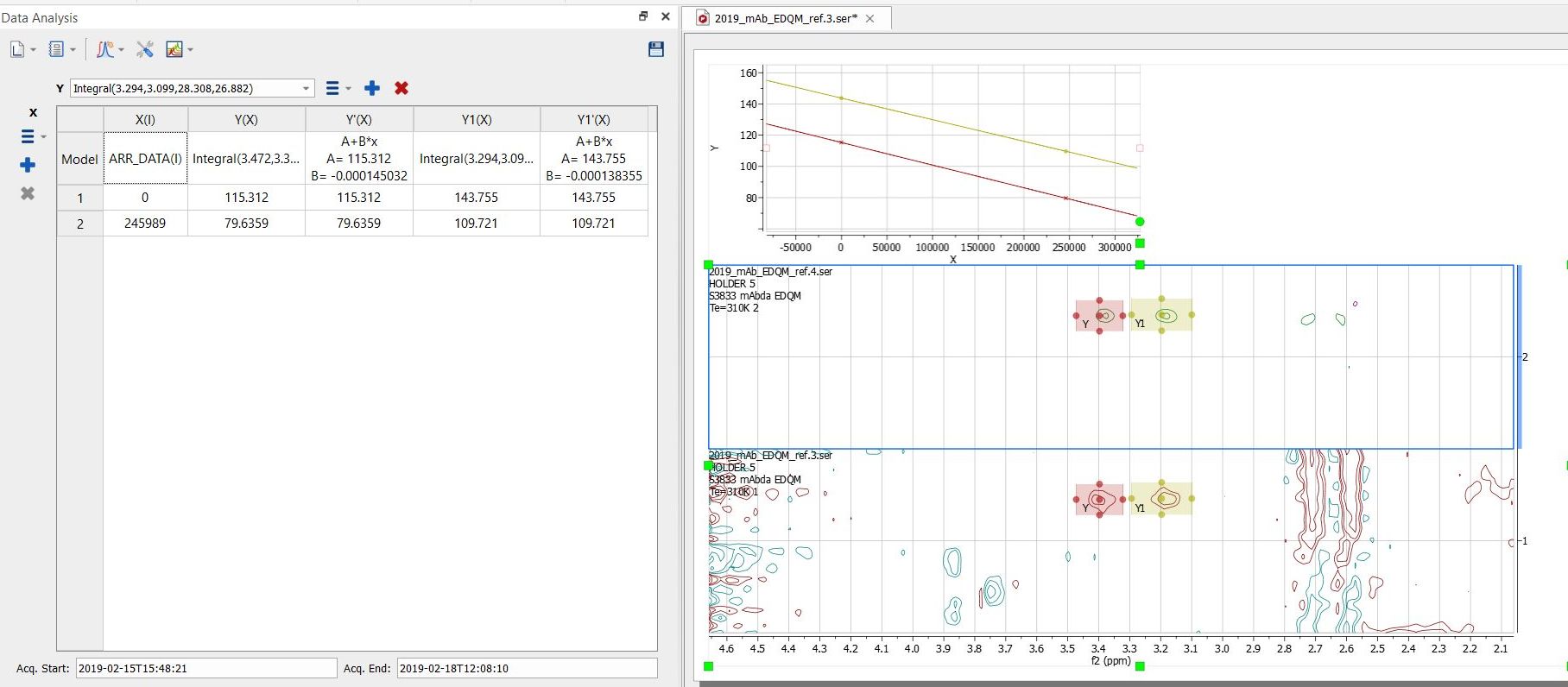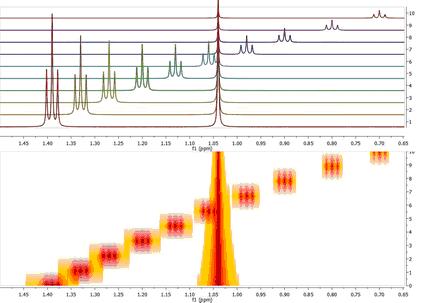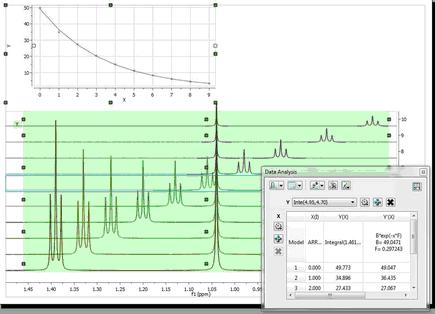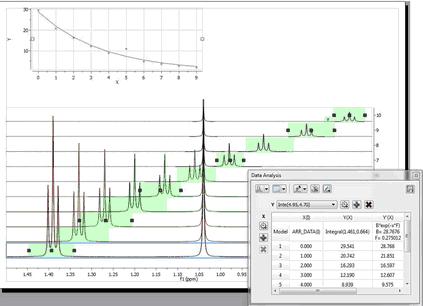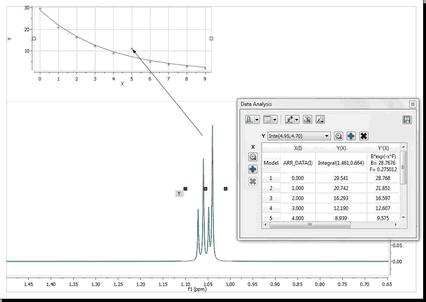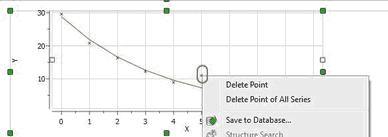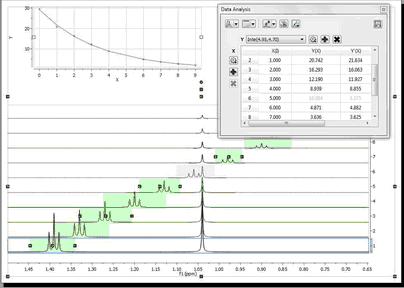Mnova 集成了"数据分析 "功能,用于分析扩散实验。该功能还包括弛豫(T1/T2)实验、动力学、反应监测等。
利用该功能,您可以从一系列一维 NMR 实验中以表格形式提取峰强度和积分,并绘制提取值的图形表示以及任何拟合结果。
让我们以扩散样品为例,看看该功能是如何工作的。只需将实验加载到 Mnova 中即可:
按照菜单 "Data Analysis/New(数据分析/新建)",选择所需的图形表示(峰积分、浓度、浓 度或最大峰强度、排列偏移以及信噪比图形)。
例如,让我们选择 "积分图 "选项;您会发现光标将变为蓝色积分。现在您只需对所需信号进行积分(在本例中,我们将选择 1.20 ppm 处的信号)。对所需区域进行积分后,您会发现图形会随着信号的衰减而变化。请注意,所有数值都将以表格形式显示(本例中为积分值),您可以将其导出到第三方应用 程序,以进一步进行后期分析或报告(只需点击 "复制到剪贴板 "按钮即可
注意:数据分析中使用的积分计算方法将是在 "积分选项"(Analysis/Integration/Options)中选择的方法。
请注意,积分区域将以绿色高亮显示,并包含多个手柄,只需点击并拖动手柄即可修改积分范 围(这对于 "反应监测 "非常有用,可以考虑峰值移动)。按住 "shift "键的同时点击并拖动任何一个手柄,都将移动同一垂直方向上的所有手柄。
这种新的选择方法适用于任何显示模式:位图、堆叠、活动波谱......下图显示了堆叠模式下的情况
这里您可以看到另一个例子,图形工具在跟踪信号演变方面非常有用:
点击 Y'(X)列的第一个单元格可以拟合曲线。在本例中,我们将拟合为三参数指数曲线。
双击适用的单元格,添加任何其他拟合公式,自定义 NMR 模型。在这里您可以找到数学 javascript 函数列表,您可以将其用于您的公式(通过使用 Math.sqrt(...))。
您还可以选择下面的 "编辑拟合 "选项:
接下来,点击 "计算 "按钮生成误差和拟合参数,最后点击 "确定 "按钮绘制拟合曲线。
您可以选择其他要分析的区域;每个选定区域的颜色都不同(抓取柄颜色和图形线颜色相同; 您可以双击图形进行更改):
按照菜单 "数据分析/编辑/拟合至最佳",Mnova 可以猜测反应顺序(通过将数据拟合至标准方程并比较均 方误差):
在上述菜单中,您还可以禁用点(直接从 XY 图表或表格中禁用):
您也可以直接从阵列数据集中禁用点,只需点击以下按钮即可
为了方便起见,您可以排除图形左右边缘的点(在数据分析面板上选择 "使用拟合限值 "并 高亮显示图形):
如果要禁用此选项,只需取消选中数据分析面板上的此按钮即可:
重要: 每次排除一个点,Mnova 都会动态重新计算拟合函数。
启用反应监测 插件后,如果右键单击数据分析图表(或表格)中的任意点,则可以 "将该点作 为时间原点",或设置 "稀释补偿参数 "和 "脉宽校正":
数据分析功能还可用于二维堆叠 NMR 图谱:
峰的交叉 在反应监测 (RM) 实验中,峰重叠是一种非常常见的现象。发生这种情况时,自动配准算法 可能无法正常工作。为了说明这个问题,我们使用 Mnova 模拟了一个非常简单的数据集,该数据集由一个三重子和一个单重子组成,三重子的化学位移从 1.4 ppm 移动到 0.7 ppm,并且从一个波谱到另一个波谱呈指数衰减。下图以叠加图和位图的形式对此进行了描述:
现在,假设您有兴趣提取反应过程中的三重色谱强度。实际上不需要对波谱进行算法预对齐;使用某种图形工具来指示软件哪些峰(或多重峰)需要用于反应监测分析要简单得多。让我向您展示一下 Mnova 是如何做到这一点的: 首先,在数据分析模块中选择要分析的区域。首先,在 Data Analysis(数据分析)模块中选择要分析的区域,该区域将呈矩形(下图中的绿色矩形):
可以看出,该图显示的是指数衰减,但实际值显然是错误的,因为以绿色矩形作为积分 边界计算出的值包含了三重共振和单重共振的峰值,而我们只对三重共振的分析感兴趣。
选择矩形上有许多手柄(绿色小方框)。您可以自由拖动和移动这些手柄,从而调整选择特征以跟踪三重共振(手柄数量可在 "数 据分析 "选项中进行调整)。下图显示了调整手柄以跟随三连音的结果:
现在,您可以看到指数曲线中出现了一个离群点,这显然是由与三重炸重叠的单重炸造成 的(波谱编号 6,对应于数据点 #5,因为在图表中编号是从 0 开始的)。下图显示了该特定波谱,其中显示了与三重子重叠的单重子:
在这一阶段,有几种方法。最简单的方法是放弃对该点的分析,例如右键单击图表中的该点并将其禁用:
一旦该点被删除/禁用,Mnova 将自动更新图形。这就是新的结果:
另一种方法是使用 GSD 消除三重唱中的单音,这样就不必丢弃该特定波谱中的信息。
在此, 您可以观看有关使用数据分析计算 NMR pKa 的视频。
有关自动峰值跟踪功能,请参阅本博客条目: http://mestrelab.com/blog/automatic-peak-tracking-in-arrayed-nmr-data/
您还可以将数据分析用于叠加色谱。 更多信息请参见本章。 |